Vous souhaitez personnaliser l’écran d’accueil de votre Oppo A7n en y ajoutant un widget horloge. Le widget va permettre d’accéder aisément à une donnée et changer son affichage. Pour un widget horloge, il permettra de customiser la manière dont l’heure est affichée sur votre accueil. Vous pourrez trouver dans notre article un guide afin de pouvoir ajouter un widget horloge sur votre smartphone Oppo A7n. Pour commencer nous vous indiquerons les indications à respecter pour installer ce widget horloge et puis comment le customiser.
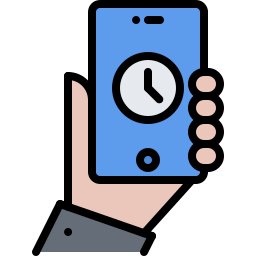
Comment mettre un widget horloge sur l’accueil de votre Oppo A7n?
Vous souhaitez avoir accès sans mal à l’heure sur votre accueil. Malgré tout vous voulez également personnaliser l’affichage de cette heure. N’hésitez pas à contrôler si votre heure et date sont réglés correctement sur Oppo A7n avant de mettre en place un widget.
Étapes pour ajouter un widget horloge sur l’écran d’accueil de Oppo A7n
Pour pouvoir mettre une widget horloge sur Oppo A7n, il faudra respecter les étapes citées ci-dessous:
- Parfois, il faudra supprimer le widget initial: pour cela maintenez un appui long et cliquez sur supprimer le widget
- Par la suite Appuyez longtemps sur un espace vide de votre accueil: de nouvelles fenêtres s’ouvriront, dans laquelle l’icone de widgets
- Cliquez ensuite sur l’icône de widget: plusieurs minis fenêtres s’ouvriront
- Cliquez ensuite sur horloge, vous aurez de cette façon plusieurs solutions d’affichage d’horloge et de date :
- Alarme
- Double horloge
- Horloge analogique
- Horloge numérique
- Maintenez un appui long sur votre choix et glissez le widget sur votre accueil
- Pour conclure l’installation du widget cliquez hors du cadre du widget
Comment régler le widget horloge?
Tous les widgets possèdent leurs propres réglages. Pour le widget horloge vous pourrez choisir parfois la couleur ou la transparence. Pour cela maintenez un appui long sur le widget et cliquez sur paramètres ou la roue crantée.
Pour changer la taille du widget horloge , maintenez un appui long sur le widget et vous allez pouvoir agrandir le widget. Un cadre de couleur avec des points s’affichera si vous souhaitez redimensionner le widget.
Comment choisir un affichage double horloge via un widget horloge sur Oppo A7n?
Vous devriez suivre toutes les démarches d’installation du widget horloge et cliquez sur double horloge et faire glisser sur l’écran d’accueil.

Comment rajouter une horloge analogique sur l’écran d’accueil de Oppo A7n?
La démarche pour installer une horloge avec des aiguilles est la même que pour un widget horloge cependant vous devez cliquer sur horloge analogique pour pouvoir la glisser sur l’écran d’accueil.
Quelle application à installer pour un widget horloge?
Vous pourrez trouver un bon nombre de widget horloge à installer via des applications, des horloges avec aiguilles (analogiques) ou numériques. Vous pourrez définir un affichage de la date associé. Découvrez les applications qui proposent ce genre de widget:
- Clock : horloge analogique
- Digital Clock Widget : va permettre un affichage de l’heure et de la date
- Météo et horloge transparent : affichage de l’heure, la date et de la météo

Des widgets vont pouvoir combiner un affichage de l’heure, la date et aussi de la météo .
Comment désinstaller le widget horloge sur Oppo A7n?
Pour supprimer le widget horloge sur un portable Android, il vous faudra maintenir un appui long sur le widget et cliquer sur désinstaller ou supprimer .

Dans l’éventualité où vous voulez d’autres infos sur votre Oppo A7n, vous pouvez aller lire les autres pages de la catégorie : Oppo A7n.








1 réflexion au sujet de « Comment ajouter le widget horloge sur l’écran d’accueil de mon Oppo A7n ? »
Les commentaires sont fermés.